İnternetin hızlı bir şekilde yayılması hayatımızın her alanında sıkça kullanmaya olanak sağlamaktadır. Google üzerinden her geçen gün yeni uygulama insanların hizmetine sunulmaktadır. Farklı oyunları barındıran uygulamaların yanında insanlar için fayda sağlayan birçok uygulama, hizmet için oluşturulmaktadır. Her geçen gün güncellenerek yeni sisteme uyarlanan bu uygulamalardan biri de classroom uygulamasıdır. Bu uygulama sayesinde öğretmenler sistem üzerinden öğrencilerine kolayca ödev verebilmektedir. Aynı zamanda öğrencilerden geri bildirim almayı da sağlayan uygulama kolay iletişim sağlamaktadır. Classroom uygulaması ile öğretmenler zamandan tasarruf edebilmektedir. Öğrencileri ile kolayca iletişim kurabilmesi daha verimli bir eğitim hayatı oluşturmaktadır. Peki Classroom’da nasıl oturum açılır? Kullanmak isteyenlerin en çok merak ettiği konulardan biridir.
Classroom Oturum Açma
Uygulamayı kullanabilmek için hem öğretmenin hem öğrencinin oturum açması gerekmektedir. Classroom’da nasıl oturum açılır? Oturum açmak için internet bağlantısına ihtiyaç vardır. İlk kez oturum açmak isteyenlerin ilk başta;
- google.com adresine gitmelidir.
- Eğitimde kullanmak için okul kullanıcı hesabı olan G Suite hesabını veya kişisel kullanıcı hesabını girmek gerekmektedir.
- Sonrasında kişi kendi şifresi ile oturumu açabilmektedir.
- Oturumdan sonra sayfaya ilk girişte karşılama mesajı bulunuyorsa okuyup kabul etmek gerekmektedir.
- Eğer kullanıcı öğretmen ise ve G Suite hesabını kullanıyor ise “öğretmenim” seçeneğini seçmesi gerekmektedir.
- En son aşama olarak “başla” butonu ile sistem aktif olarak kullanılmaktadır.
Classroom Hesabı Açarken Oluşan Sorunlar
Classroom’da nasıl oturum açılır? Oturum açma sırasında bazı sorunlar görülebilmektedir. “Yöneticiniz Classroom’u etkinleştiremedi” şeklinde gelen uyarının ardından sorunu çözmek için okul yöneticisine başvurmak gerekmektedir. “Bu hizmet yöneticiniz tarafından devre dışı bırakıldı” şeklinde gelen sorun bildiriminin sonrasında yine okul yöneticisine başvurmak gerekmektedir. Şayet Classroom’ u bu hesap ile birlikte kullanamazsını diye bir uyarı gelirse; oturumu kapatmanız gerekmektedir. Sonrasında ise G Suite hesabıyla oturumun yeninden açılması gerekmektedir. Eğer uygulama mobil üzerinden kullanılıyor ise bu gibi sorunlarda farklı bir hesapla giriş yapılması istenmektedir. Oluşan sorunlara uygulanabilecek çözümler basittir. Kısa bir süre sonra açılan hesabın ardından bu uygulamayı kullanmak mümkündür.





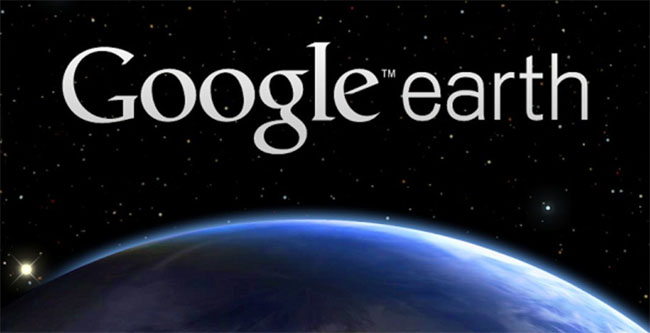













Bir Cevap Yaz